Win11如何开启网络唤醒?而在微软系统中有一个网络唤醒功能可以直接发送网络命令即可实现远程开机/重启/关机等操作,但很多用户在升级到Win11之后就清楚如何开启,那么下面就跟着小编一起来看看开启Win11网络唤醒功能的方法吧。
Win11开启网络唤醒的方法
教程一
1. 首先,按键盘上的【 Win + S 】组合键,或点击任务栏上的【搜索图标】。

2. Windows 搜索窗口,搜索框输入【控制面板】,然后点击打开系统给出的最佳匹配【控制面板应用】。
3. 控制面板窗口,【类别】查看方式下,找到并点击【硬件和声音】。
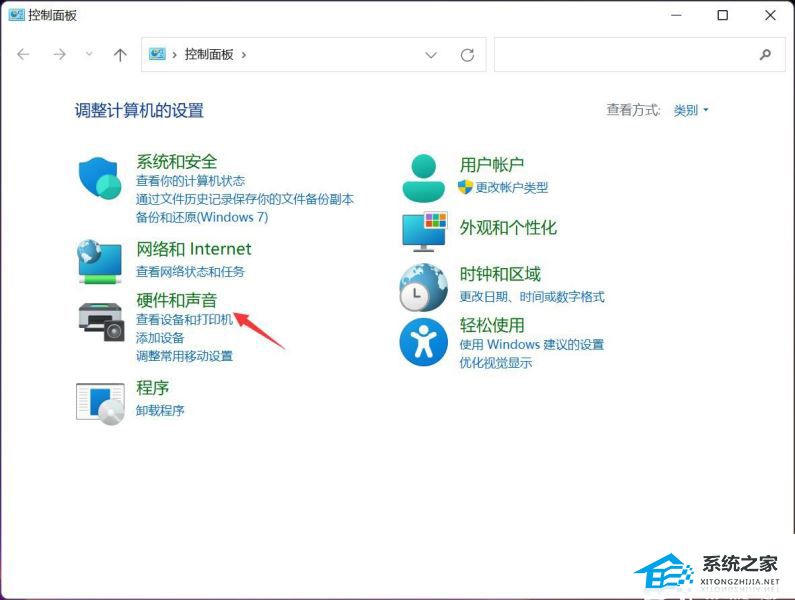
4. 硬件和声音窗口,点击电源选项下的【更改电源按钮的功能】。
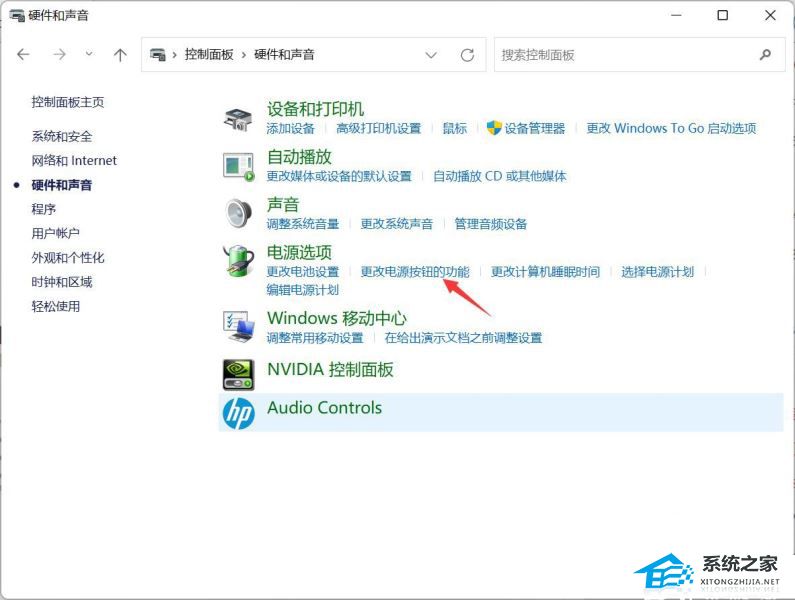
5. 系统设置窗口,点击【更改当前不可用的设置】。
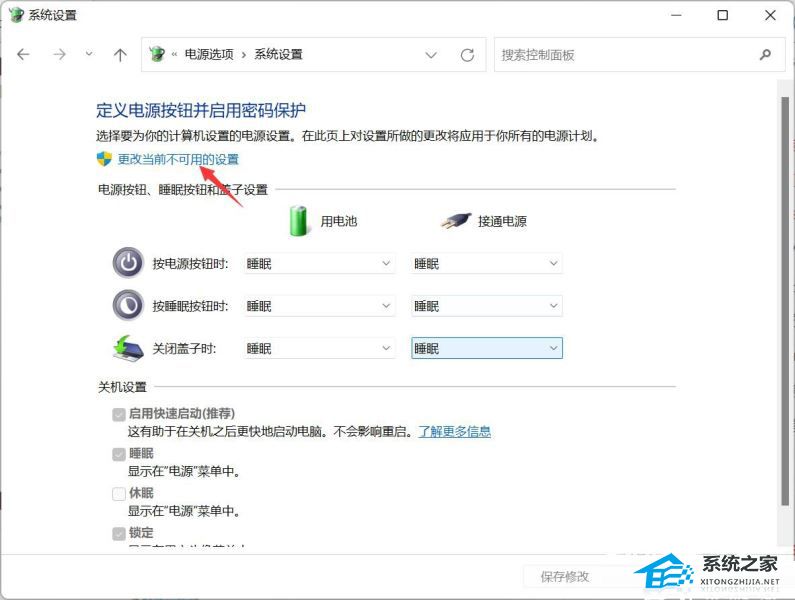
6. 关机设置下,【取消勾选】启用快速启动(推荐),最后,点击【保存修改】即可。
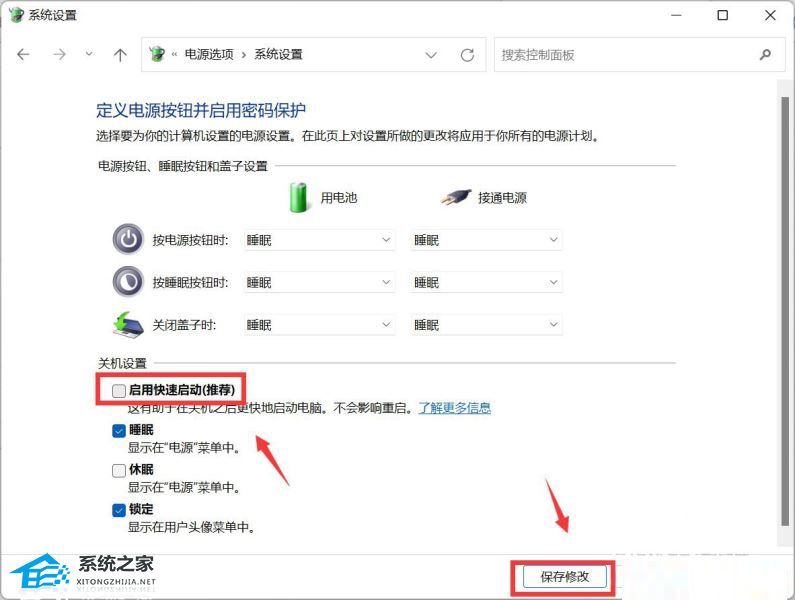
教程二
1. 首先,按键盘上的【 Win + X 】组合键,或右键点击任务栏上的【Windows开始徽标】,在打开的右键菜单项中,选择【设备管理器】,点击【网络适配器】设备左边的箭头,右键当前的【有线网络设备】,在打开的菜单项中,选择【属性】。
注意:不同型号的电脑有线网络设备名称可能会有不同。
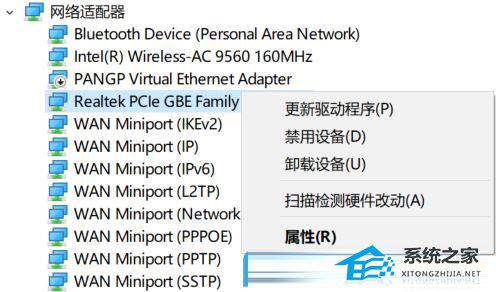
2. 切换到【电源管理】选项卡,勾选【允许此设备唤醒计算机】,然后点击【确定】即可。
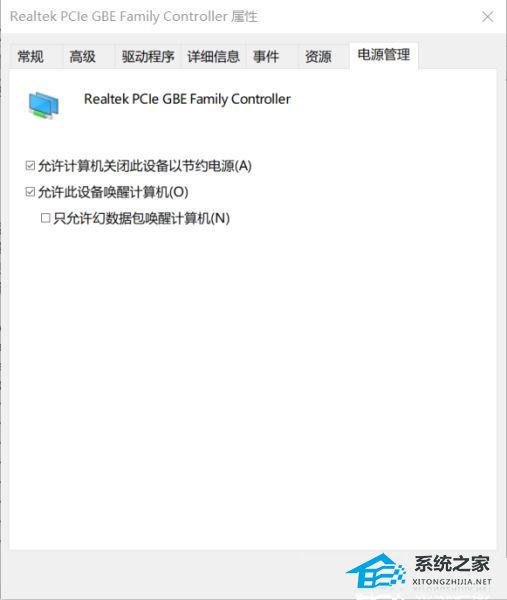
以上就是系统之家小编为你带来的关于Win11网络唤醒如何开启的全部内容了,希望可以解决你的问题,感谢您的阅读,更多精彩内容请关注系统之家官网。





